当下,人们对手机的追求还是很高的,为了保证手机的流畅度,很多人还是比较偏爱iPhone手机,用过这款手机的小伙伴都知道,这款手机里面自带的翻译功能比较少。

其中有两个翻译功能还藏得挺深的,我们一起来看看吧!
一、备忘录查询
在备忘录里就可以对词或者句进行翻译,也是很方便的,它会将每个词的意思解释的非常清楚。
操作步骤:
1、打开手机中的备忘录,在【备忘录】里输入你想要翻译的单词或者句子,然后对单词或者句子进行【全选】,再点击右边的【查询】。
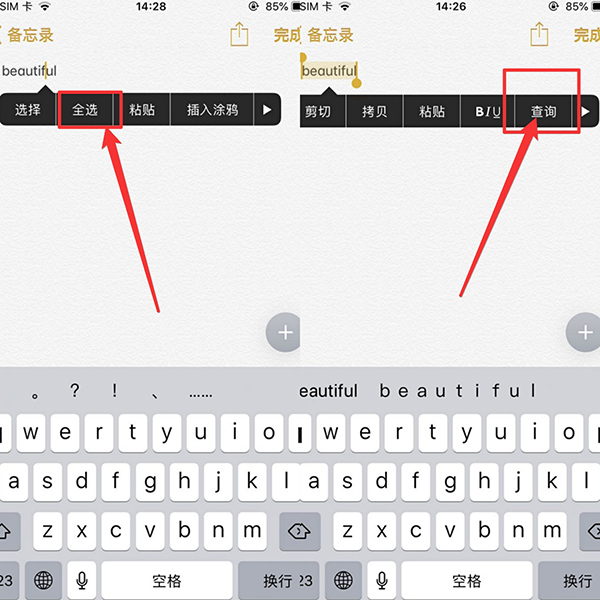
2、点击查询之后,就会跳转到词典,这里面有很多对单词的翻译,我们点击第一个,进去后就会看到对这个词的翻译及与这个词有关联的一些句子。
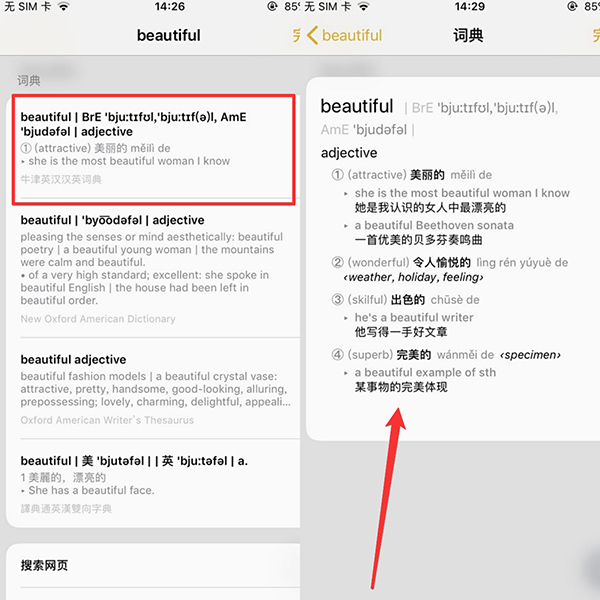
3、如果你不会读这个单词或者句子的话,就可以点击词典下面的【搜索网页】,就会自动跳转到网页,上面有对单词的解释及发音,不用担心自己不会读。
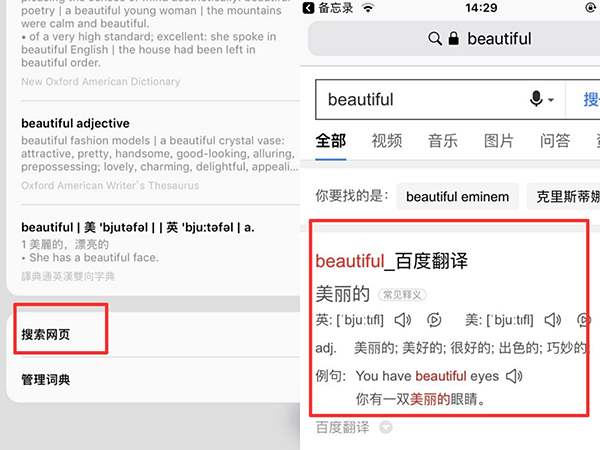
如果觉得这个方法麻烦的话,还有一种更简单快捷的方法,就是在App Store里找到【语音翻译器】这个工具,打开后并选择好需要翻译的语言,然后点击下方的中文按钮就可以开始说话了,结束之后就会自动翻译为英文,点击右下角的小喇叭就会朗读这段英文句子了,也可以进行复制和粘贴。
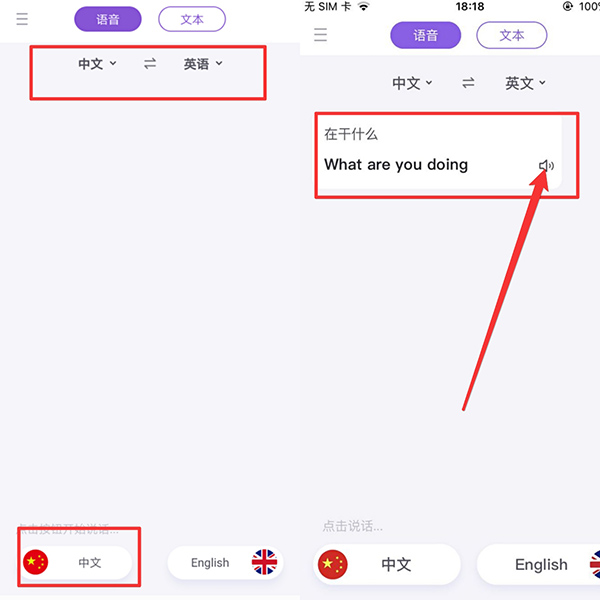
二、词典翻译
这种方法也比较方便,但是要先进行设置。
操作步骤:
1、打开【设置】,找到里面的【通用功能】,在找到【词典】这个功能,在里面选择好你需要翻译的语言。
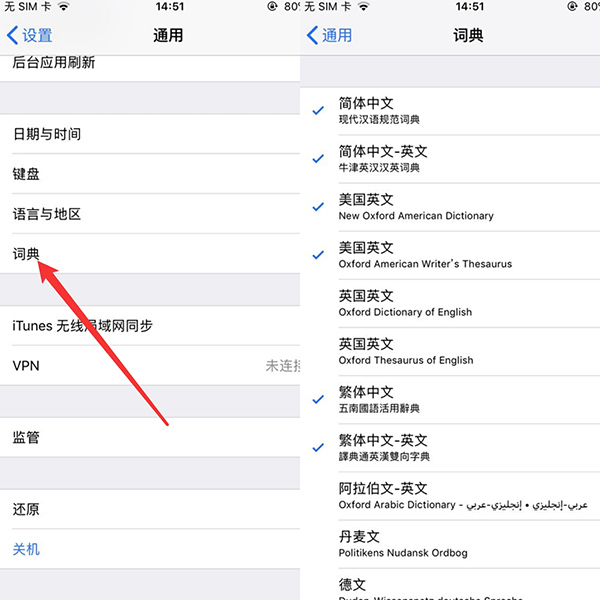
2、按下手机的home键回到应用页面,手指放到屏幕的左边【向右滑】进入搜索页面,在搜索栏里输入自己要搜索的内容,就会在下方出现相关的翻译了。
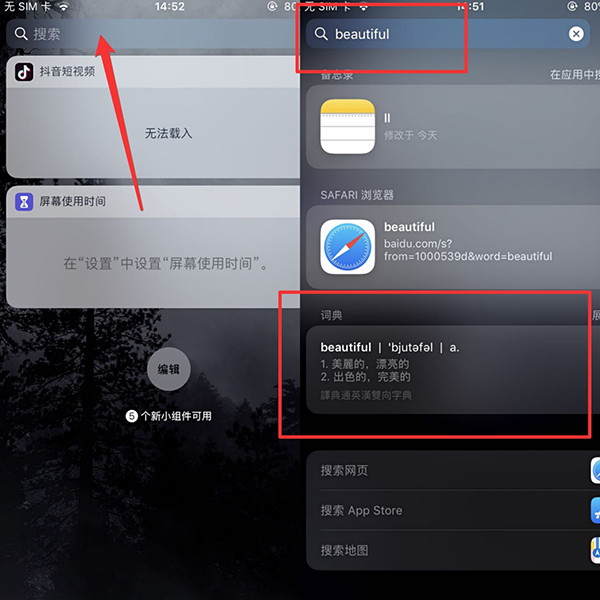
以上就是如何用手机翻译英文的方法了,这几个方法都是比较方便也比较好用的,不过你们如果知道更方便好用的功能都可以分享出来哦!
上一篇:Excel表格太长看不全怎么办?

 2020-10-24 18:01:04
2020-10-24 18:01:04












